( '') ^o^ ('' ) step 1 :
bwat new document dengan ukuran seperti gambar di bawah.
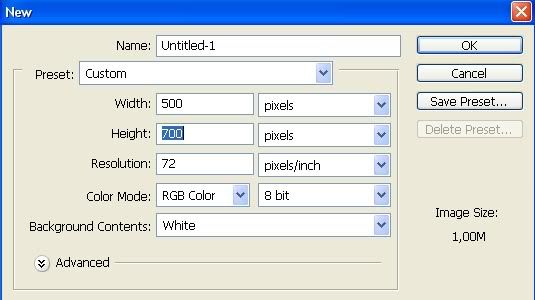
step 2 :
gunakan grdient tool untuk membuat layer background. gunakan radial gradient. pilih warna merah bata dan hitam.
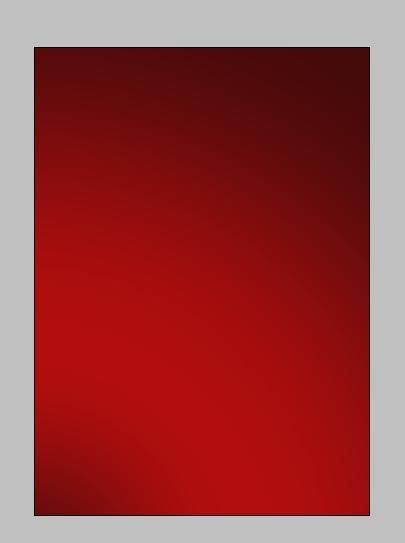
step 3 :
masukkan gambar botol ke dalam layer baru. ubah ukuran dan arah putar botol sesuai dengan keinginan anda.
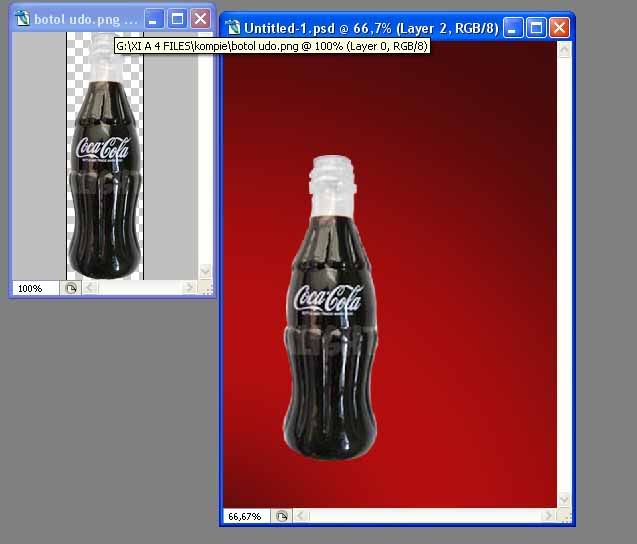
step 4 :
untuk mengubah warna botol menjadi warna yang diinginkan, maka buatl layer baru, tekan Ctrl+Click pada gambar layer botol, beri warna pada botol seperti yang anda inginkan (contoh : pink), ubang blending mode menjadi screen.
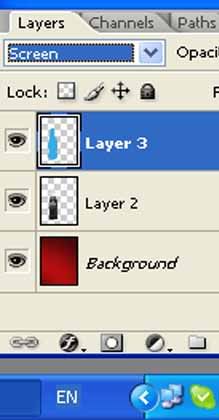
step 5 :
dengan botol yang msih terseleksi, gunakan soft black brush pada bagian pinggir botol untuk memberi kesan bayangan dan beri efek soft light
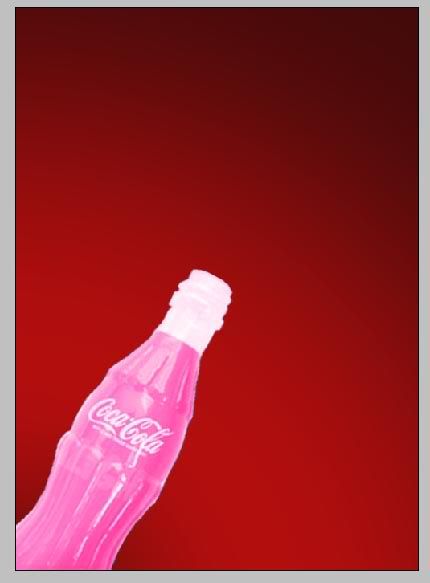
step 6 :
ambil gambar daun. crop bagian yang anda inginkan dengan menggunakan pen tool dan taruh pada document baru dengan background contents transparent.
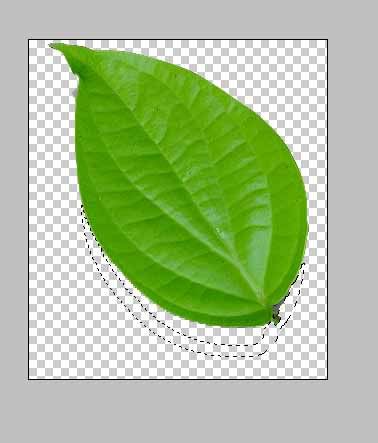
step 7 :
ambil gambar daun tersebut pada layer baru. copy layer daun (dengan mengklik kanan pada layer lalu duplicate layer) dan atur letak penataan daun tersebut. taruh layer2 daun di bawah layer botol.

step 8 :
menambahkan gambar cincin pada botol.
buat layer baru. gunakan 3 px brush lalu ellipse tool yang ditemukan di bawah rectangle tool. gunakan paths option, buat oval tebal lebih lebar dan panjang daripada botol.

step 9:
klik kanan, pilih stroke path. lalu pilih brush. pastikan stimulate pressure IS terpilih. pilih
Esc untuk menghapus path. lalu klik kanan pilih blending options outer glow seperti gambar dobawah ini.
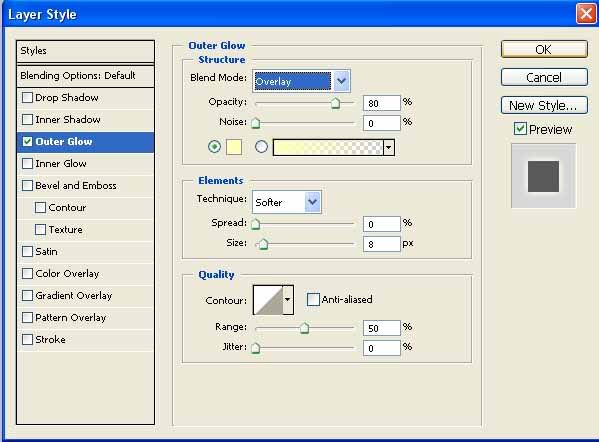
step 10 :
beri efek color overlay seoerti gambar di bawah ini.
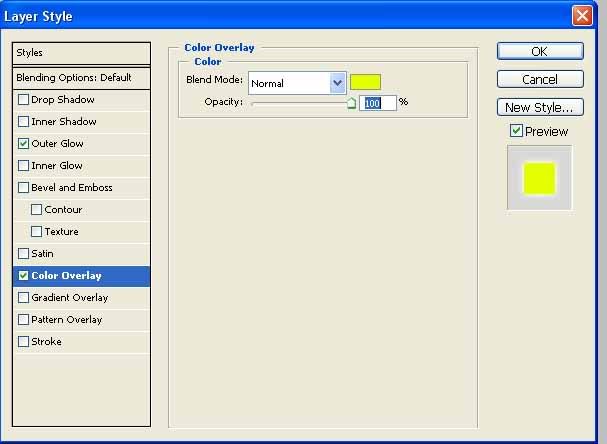
step 11 :
copy gambar oval tersebut. atur sesuai keinginan anda.

step 12 :
beri efek air dengan menggunakan brush wet___Liquid_Brush_Set_by_boyingopaw
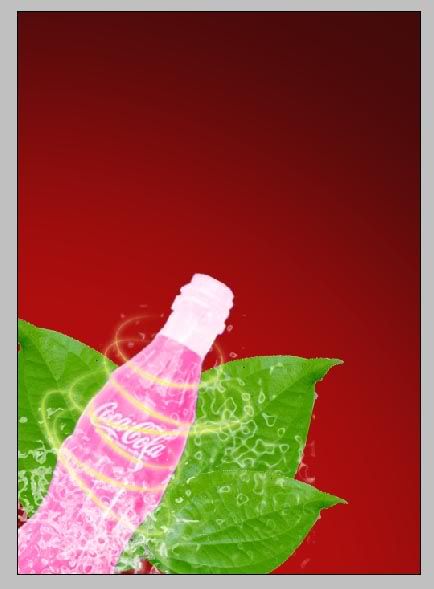
step 13 :
gunakan brush tool dengan efek seperti dibawah dengan membuat layer baru.
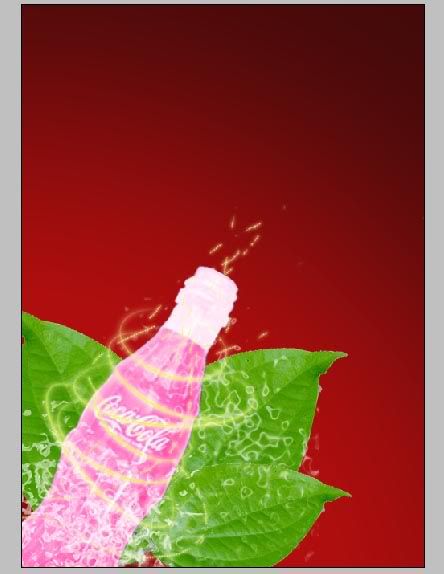
Added (29 Mar 2009, 6:30 Pm)
---------------------------------------------
step 14 :
beri efek polkadot dengan menggunakan brush. atur brush tip shape seperti gambar di bwh.
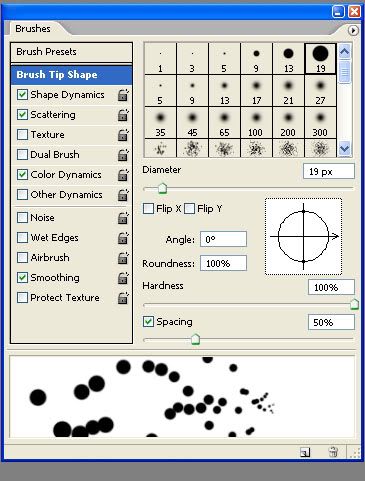
step 15 :
atur shape dynamics seperti gambar dibwah.
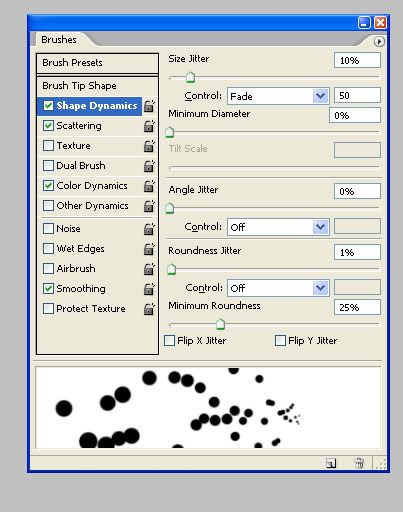
step 16 :
atur scattering seperti gambar dibwah.
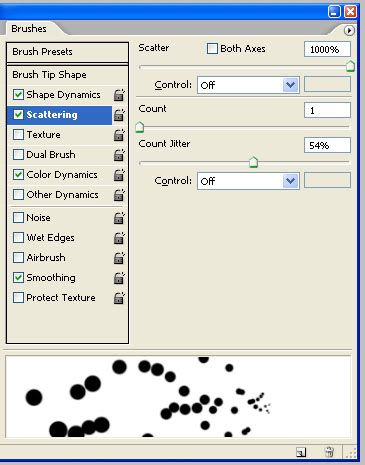
step 17 :
atur color dynamics seperti gambar dibwah dan beri efek smoothing.
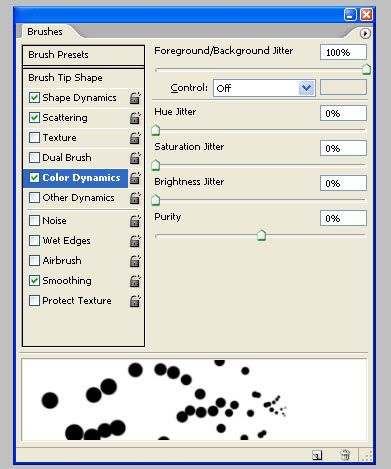
step 18 :
beri efek brush dengan pengaturan seperti di atas di bagian sekitar botol pada layer baru. taruh layer ini di atas layer background.
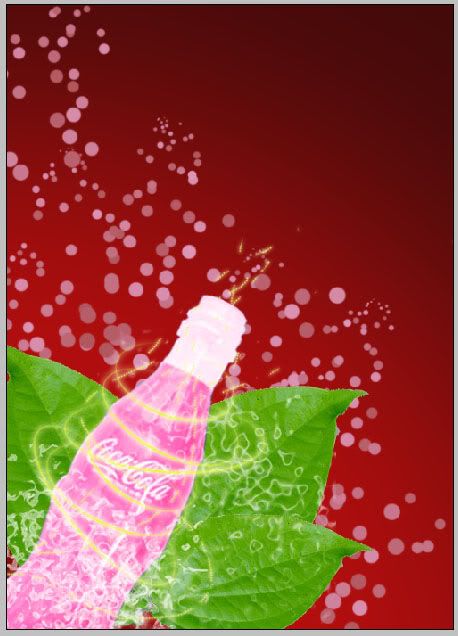
step 19 :
dengan menggunakan brush Label_Brushes_by_InvisibleSnow buat kata coke dengan ukuran yang bervariasi dengan warna abu-abu tua
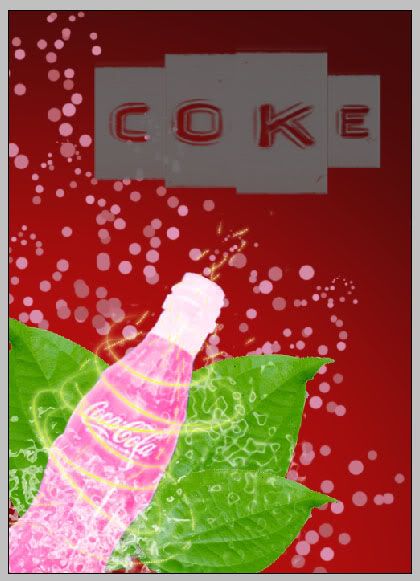
step 20 :
buat tulisan new dengan baby blocks, 65,35 pt, sharp. edit create warped text seperti gambar berikut
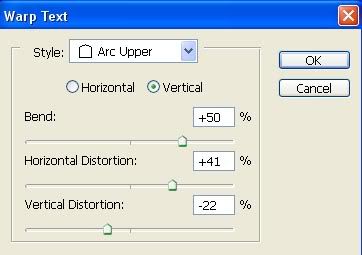
step 21 :
beri efek bevel emboss seperti gambar d bwah ini pada coke.
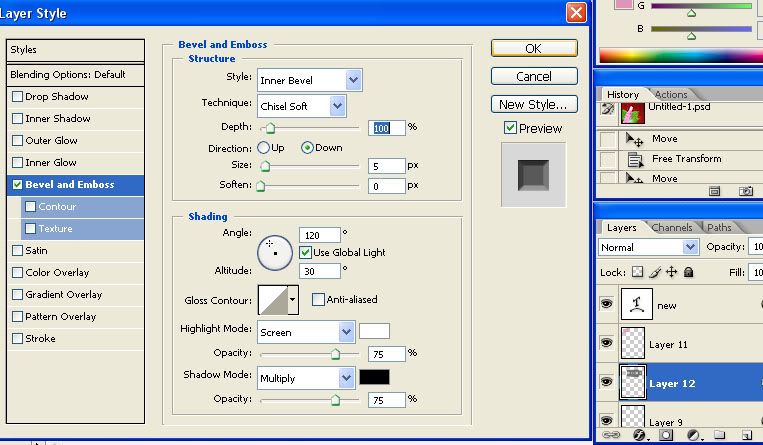
step 22 :
beri efek bevel emboss seperti gambar d bwah ini pada new.
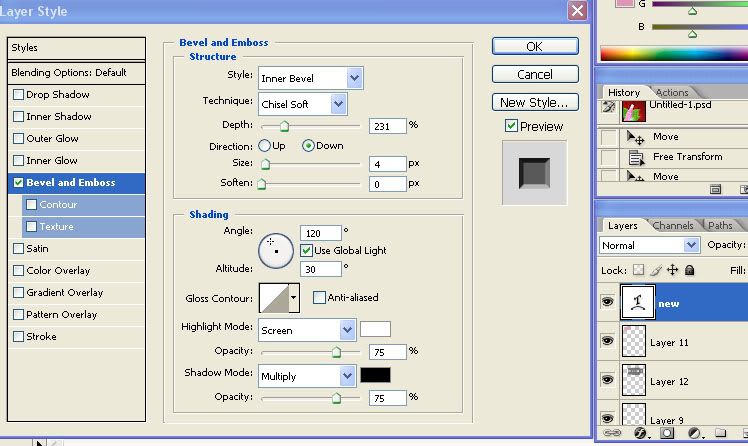
step 23 :
dengan menggunakan Label_Brushes_by_InvisibleSnow buat kata coke dengan ukuran yang bervariasi dengan warna pink tua menyolok.atur ukuran dan arah putar sesuai keinginan anda.
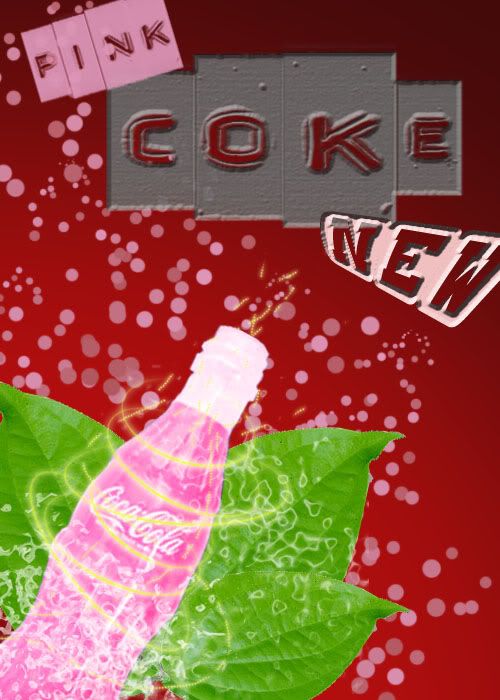
step 24 :
buat layer baru. pilih Reflected Gradient Tool. ubah blending mode menjadi Difference. opacity sebesar 100%.
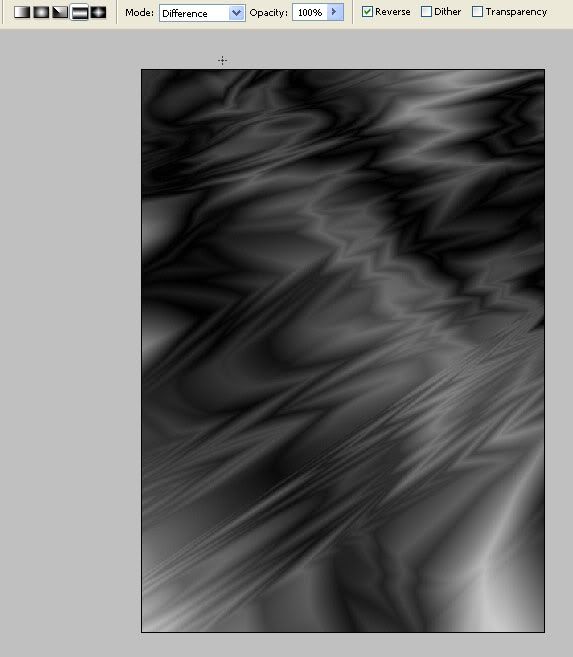
step 25 :
taruh layer baru tersebut di atas layer background.

http://www.tutorial9.net/photoshop/beverage-ad-enhancer/
--selesai--













